Mengelola set data
Sebuah set data adalah yang berisi sampel perwakilan dari jenis konten yang ingin Anda klasifikasikan, yang dilabeli dengan label kategori yang Anda inginkan untuk model kustom anda. Set data berfungsi sebagai input untuk melatih sebuah model.
Langkah-langkah utama untuk membangun sebuah set data adalah:
- Buat set data dan tentukan apakah akan mengizinkan adanya label lebih dari satu untuk setiap item.
- Impor item data ke dalam set data.
- Memberi label pada item.
Sebuah project dapat memiliki beberapa set data, dan setiap data digunakan untuk melatih model terpisah. Anda bisa mendapatkan daftar set data yang tersedia dan dapat menghapus set data yang tidak lagi diperlukan.
Membuat set data
Langkah pertama dalam membuat sebuah model kustom adalah dengan membuat set data kosong yang akan menyimpan data pelatihan untuk model tersebut.
UI Web
UI AutoML Video memungkinkan Anda membuat set data baru dan mengimpor item ke dalamnya dari halaman yang sama.- Buka AutoML Video UI.
Halaman Datasets menampilkan status set data yang dibuat sebelumnya untuk project saat ini.
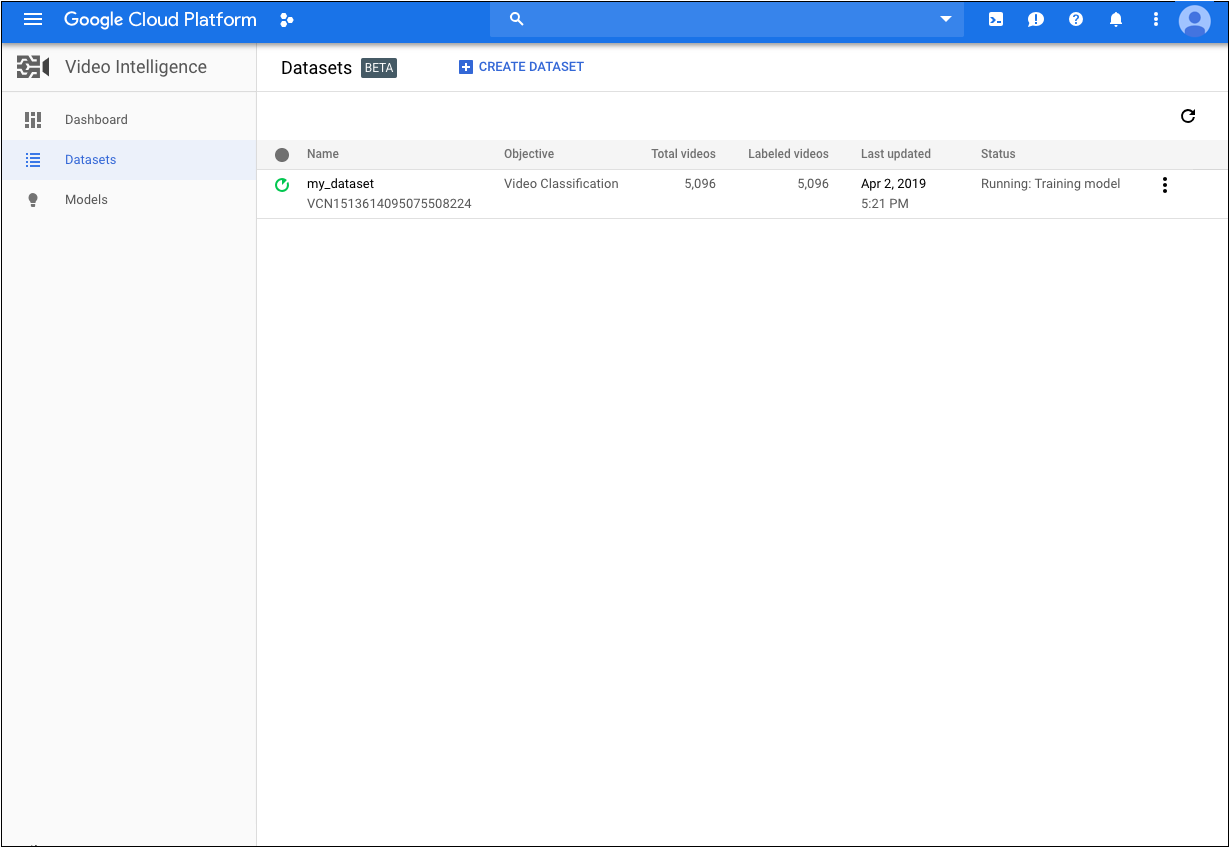 Untuk menambahkan set data ke project lain, pilih project dari
menu drop-down di kanan atas panel judul.
Untuk menambahkan set data ke project lain, pilih project dari
menu drop-down di kanan atas panel judul. - Di halaman Datasets, klik Create Dataset.
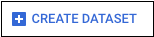
Layar berikut akan muncul:
- Masukkan informasi mengenai set data:
- Tentukan nama untuk set data ini.
- Pilih Klasifikasi Video.
- Klik Create Dataset.
Layar berikut akan muncul: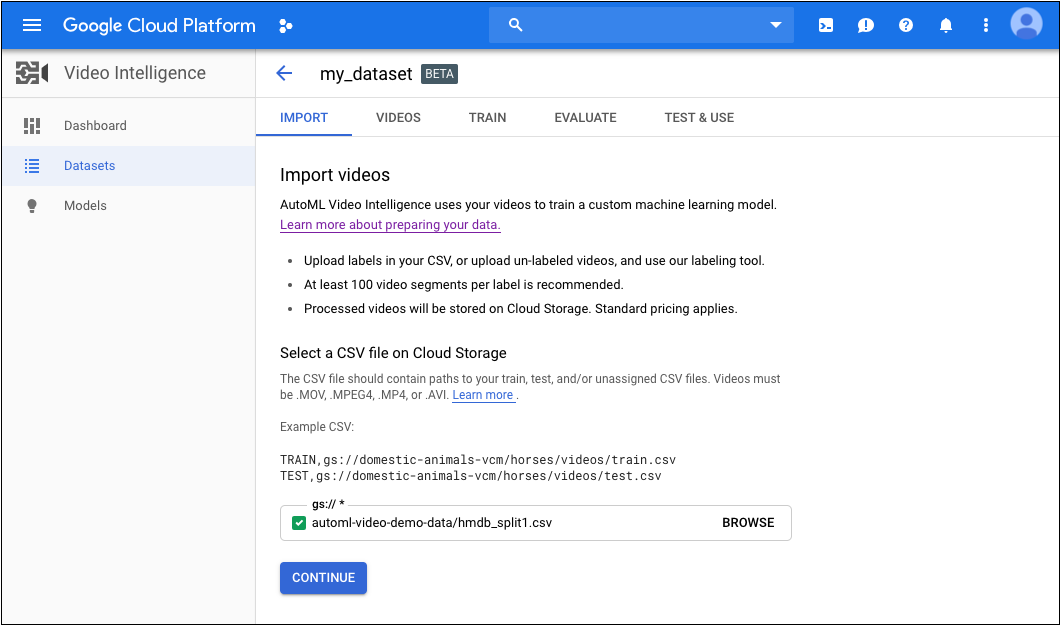
- Tentukan nama untuk set data ini.
- Masukkan informasi berikut:
- Berikan URI Cloud Storage dari file CSV yang berisi URI data pelatihan Anda (lihat Menyiapkan data).
Dalam panduan memulai ini, gunakan:
automl-video-demo-data/hmdb_split1.csv
- Klik Lanjutkan untuk mulai mengimpor data Anda.
Layar berikut akan muncul:
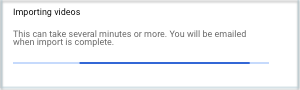
- Berikan URI Cloud Storage dari file CSV yang berisi URI data pelatihan Anda (lihat Menyiapkan data).
Proses impor dapat memerlukan waktu beberapa saat, bergantung pada jumlah dan durasi video yang Anda berikan.
REST
Sebelum menggunakan salah satu data permintaan, lakukan penggantian berikut:
- dataset-name: nama set data yang akan ditampilkan di antarmuka
- Catatan:
- project-number: nomor project Anda
- location-id: region Cloud tempat anotasi
seharusnya dilakukan. Region cloud yang didukung adalah:
us-east1,us-west1,europe-west1,asia-east1. Jika tidak ada wilayah yang ditentukan, wilayah akan ditentukan berdasarkan lokasi file video.
Metode HTTP dan URL:
POST https://automl.googleapis.com/v1beta1/projects/project-number/locations/location-id/datasets
Isi JSON permintaan:
{
"displayName": "dataset-name",
"videoClassificationDatasetMetadata": {
}
}
Untuk mengirim permintaan Anda, pilih salah satu opsi berikut:
curl
Simpan isi permintaan dalam file bernama request.json,
dan jalankan perintah berikut:
curl -X POST \
-H "Authorization: Bearer $(gcloud auth print-access-token)" \
-H "x-goog-user-project: project-number" \
-H "Content-Type: application/json; charset=utf-8" \
-d @request.json \
" https://automl.googleapis.com/v1beta1/projects/project-number/locations/location-id/datasets"
PowerShell
Simpan isi permintaan dalam file bernama request.json,
dan jalankan perintah berikut:
$cred = gcloud auth print-access-token
$headers = @{ "Authorization" = "Bearer $cred"; "x-goog-user-project" = "project-number" }
Invoke-WebRequest `
-Method POST `
-Headers $headers `
-ContentType: "application/json; charset=utf-8" `
-InFile request.json `
-Uri " https://automl.googleapis.com/v1beta1/projects/project-number/locations/location-id/datasets" | Select-Object -Expand Content
name untuk operasi Anda. Berikut ini contoh respons tersebut, dengan
project-number adalah nomor project Anda dan operation-id adalah ID
operasi yang berjalan lama yang dibuat untuk permintaan tersebut.
Java
Untuk mengautentikasi ke AutoML Video, siapkan Kredensial Default Aplikasi. Untuk mengetahui informasi selengkapnya, baca Menyiapkan autentikasi untuk lingkungan pengembangan lokal.
Node.js
Untuk mengautentikasi ke AutoML Video, siapkan Kredensial Default Aplikasi. Untuk mengetahui informasi selengkapnya, baca Menyiapkan autentikasi untuk lingkungan pengembangan lokal.
Python
Untuk mengautentikasi ke AutoML Video, siapkan Kredensial Default Aplikasi. Untuk mengetahui informasi selengkapnya, baca Menyiapkan autentikasi untuk lingkungan pengembangan lokal.
Mengimpor item ke dalam set data
Setelah membuat set data, Anda dapat mengimpor data berlabel dari file CSV yang disimpan di bucket Cloud Storage. Untuk mengetahui detail tentang menyiapkan data dan membuat file CSV untuk diimpor, lihat Menyiapkan data pelatihan.
Anda dapat mengimpor item ke set data kosong atau mengimpor item tambahan ke set data yang ada.
UI Web
Data Anda diimpor saat Anda membuat set data.REST
Sebelum menggunakan salah satu data permintaan, lakukan penggantian berikut:
- input-uri: bucket Cloud Storage berisi file yang ingin diberi anotasi, termasuk nama filenya. Harus diawali dengan gs://. Contoh:
"inputUris": ["gs://automl-video-demo-data/hmdb_split1.csv"] - dataset-id: ganti dengan ID set data untuk set data Anda (bukan nama tampilan). Contoh:
VCN4798585402963263488 - Catatan:
- project-number: nomor project Anda
- location-id: region Cloud tempat anotasi
seharusnya dilakukan. Region cloud yang didukung adalah:
us-east1,us-west1,europe-west1,asia-east1. Jika tidak ada wilayah yang ditentukan, wilayah akan ditentukan berdasarkan lokasi file video.
Metode HTTP dan URL:
POST https://automl.googleapis.com/v1beta1/projects/project-number/locations/location-id/datasets/dataset-id:importData
Isi JSON permintaan:
{
"inputConfig": {
"gcsSource": {
"inputUris": input-uri
}
}
}
Untuk mengirim permintaan Anda, pilih salah satu opsi berikut:
curl
Simpan isi permintaan dalam file bernama request.json,
dan jalankan perintah berikut:
curl -X POST \
-H "Authorization: Bearer $(gcloud auth print-access-token)" \
-H "x-goog-user-project: project-number" \
-H "Content-Type: application/json; charset=utf-8" \
-d @request.json \
" https://automl.googleapis.com/v1beta1/projects/project-number/locations/location-id/datasets/dataset-id:importData"
PowerShell
Simpan isi permintaan dalam file bernama request.json,
dan jalankan perintah berikut:
$cred = gcloud auth print-access-token
$headers = @{ "Authorization" = "Bearer $cred"; "x-goog-user-project" = "project-number" }
Invoke-WebRequest `
-Method POST `
-Headers $headers `
-ContentType: "application/json; charset=utf-8" `
-InFile request.json `
-Uri " https://automl.googleapis.com/v1beta1/projects/project-number/locations/location-id/datasets/dataset-id:importData" | Select-Object -Expand Content
VCN7506374678919774208.
Anda dapat menggunakan ID operasi untuk mendapatkan status tugas. Sebagai contoh, lihat Mendapatkan status operasi.
Java
Untuk mengautentikasi ke AutoML Video, siapkan Kredensial Default Aplikasi. Untuk mengetahui informasi selengkapnya, baca Menyiapkan autentikasi untuk lingkungan pengembangan lokal.
Node.js
Untuk mengautentikasi ke AutoML Video, siapkan Kredensial Default Aplikasi. Untuk mengetahui informasi selengkapnya, baca Menyiapkan autentikasi untuk lingkungan pengembangan lokal.
Python
Untuk mengautentikasi ke AutoML Video, siapkan Kredensial Default Aplikasi. Untuk mengetahui informasi selengkapnya, baca Menyiapkan autentikasi untuk lingkungan pengembangan lokal.
Memberi label item pelatihan
Agar berguna untuk melatih model, setiap item dalam set data harus memiliki minimal satu label kategori yang ditetapkan padanya. AutoML Video mengabaikan item tanpa label kategori. Anda dapat memberikan label untuk item pelatihan dengan dua cara:
- Menyertakan label dalam file CSV Anda
- Memberi label pada item di UI AutoML Video
Untuk mengetahui detail tentang pelabelan item dalam file CSV, lihat Menyiapkan data pelatihan.
Untuk memberi label pada item di UI Video AutoML, pilih set data dari halaman listingan set data untuk melihat detailnya. Nama tampilan set data yang dipilih akan muncul di panel judul, dan halaman tersebut mencantumkan setiap item dalam set data beserta labelnya. Menu navigasi di sebelah kiri meringkas jumlah item berlabel dan tidak berlabel. Hal ini juga memungkinkan Anda untuk memfilter daftar item berdasarkan label.
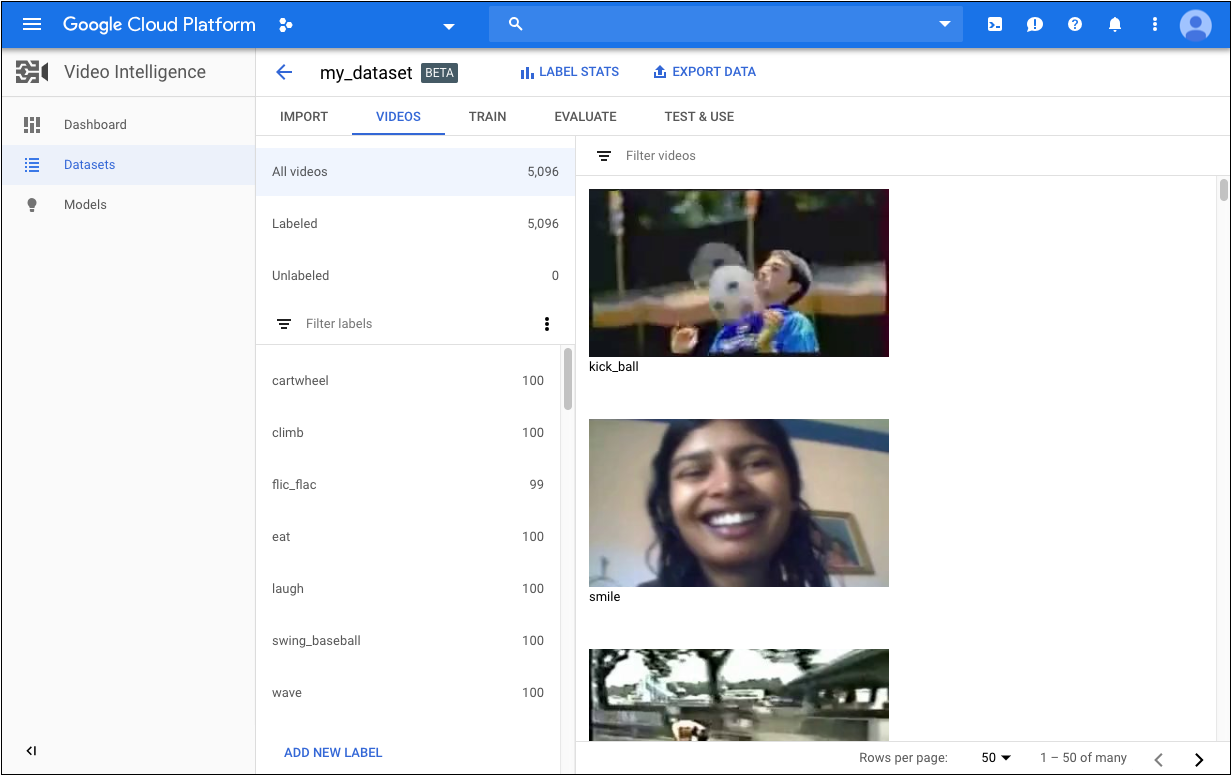
Untuk menetapkan label pada video tanpa label atau mengubah label video, lakukan langkah berikut:
- Pada halaman untuk set data, klik video yang ingin Anda tambahkan atau ubah labelnya.
Di halaman untuk video, lakukan hal berikut:
- Klik Tambahkan Segmen.
- Tarik panah di kedua sisi linimasa video untuk menentukan wilayah yang ingin diberi label. Secara default, keseluruhan durasi video akan dipilih.
- Dari daftar label, klik label yang ingin diterapkan pada video tersebut. Bilah warna untuk label akan menjadi solid setelah Anda memilihnya.
- Klik Save.
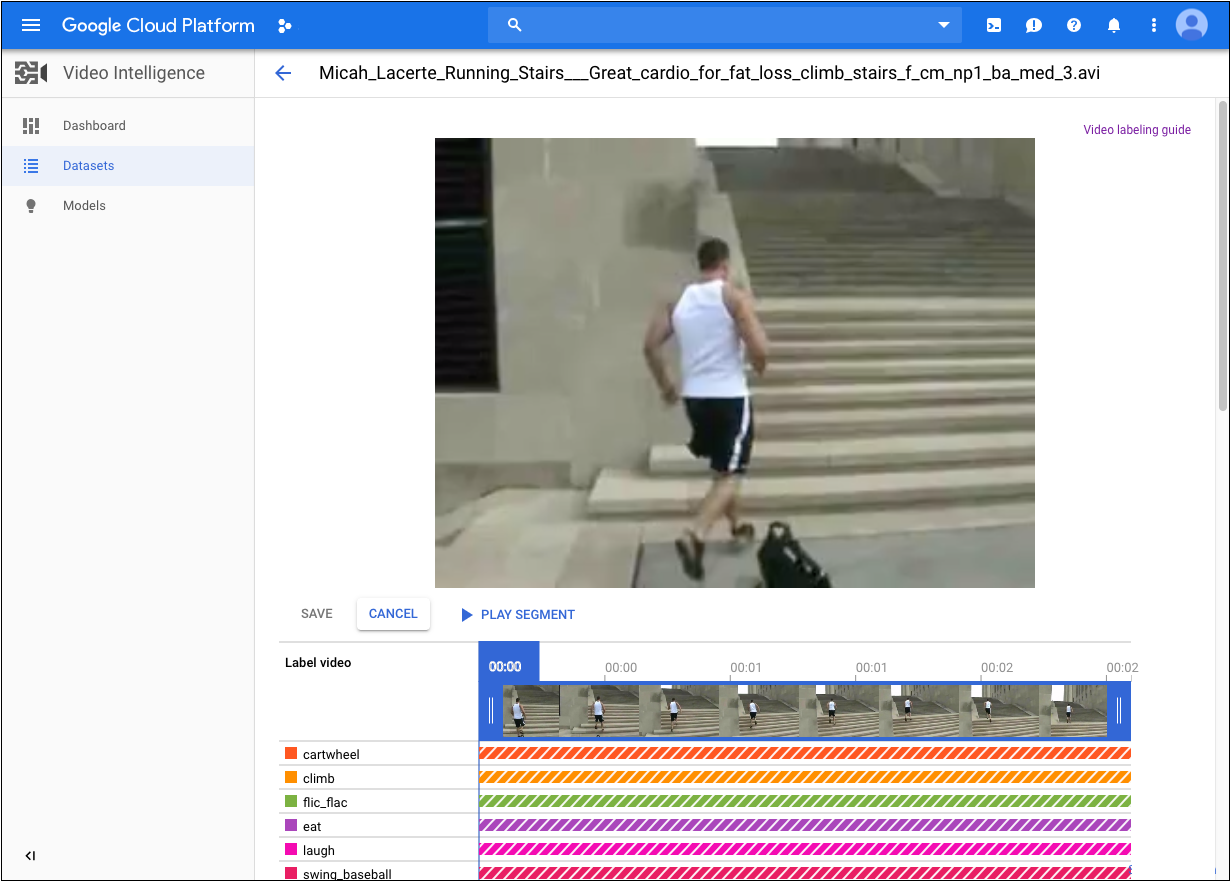
Jika Anda perlu menambahkan label baru untuk set data, pada halaman untuk set data, di atas daftar label yang ada, klik tiga titik di samping Filter labels, lalu klik Add new label.
Membuat daftar set data
Project dapat mencakup banyak set data. Bagian ini menjelaskan cara mengambil daftar set data yang tersedia untuk sebuah project.
UI Web
Untuk melihat daftar set data yang tersedia menggunakan AutoML Video UI, buka halaman Datasets.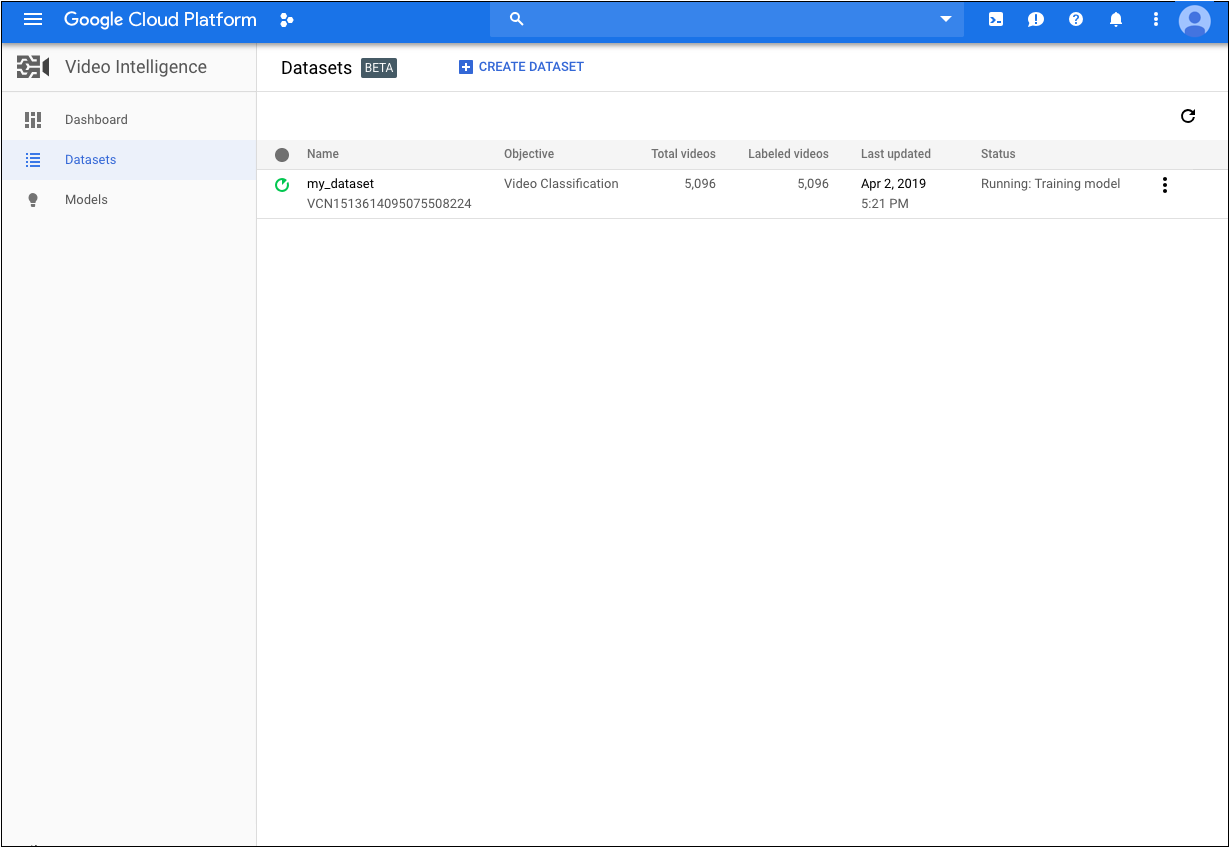
Untuk melihat set data untuk project yang berbeda, pilih project dari menu drop-down di kanan atas panel judul.
REST
Sebelum menggunakan salah satu data permintaan, lakukan penggantian berikut:
- project-number: nomor project Anda
- location-id: region Cloud tempat anotasi
seharusnya dilakukan. Region cloud yang didukung adalah:
us-east1,us-west1,europe-west1,asia-east1. Jika tidak ada wilayah yang ditentukan, wilayah akan ditentukan berdasarkan lokasi file video.
Metode HTTP dan URL:
https://automl.googleapis.com/v1beta1/projects/project-number/locations/location-id/datasets
Untuk mengirim permintaan, perluas salah satu opsi berikut:
Anda akan menerima respons JSON yang mirip dengan yang berikut ini:
Java
Untuk mengautentikasi ke AutoML Video, siapkan Kredensial Default Aplikasi. Untuk mengetahui informasi selengkapnya, baca Menyiapkan autentikasi untuk lingkungan pengembangan lokal.
Node.js
Untuk mengautentikasi ke AutoML Video, siapkan Kredensial Default Aplikasi. Untuk mengetahui informasi selengkapnya, baca Menyiapkan autentikasi untuk lingkungan pengembangan lokal.
Python
Untuk mengautentikasi ke AutoML Video, siapkan Kredensial Default Aplikasi. Untuk mengetahui informasi selengkapnya, baca Menyiapkan autentikasi untuk lingkungan pengembangan lokal.
Menghapus set data
Kode berikut menunjukkan cara menghapus set data.
UI Web
-
Buka halaman Set data di AutoML Video UI.
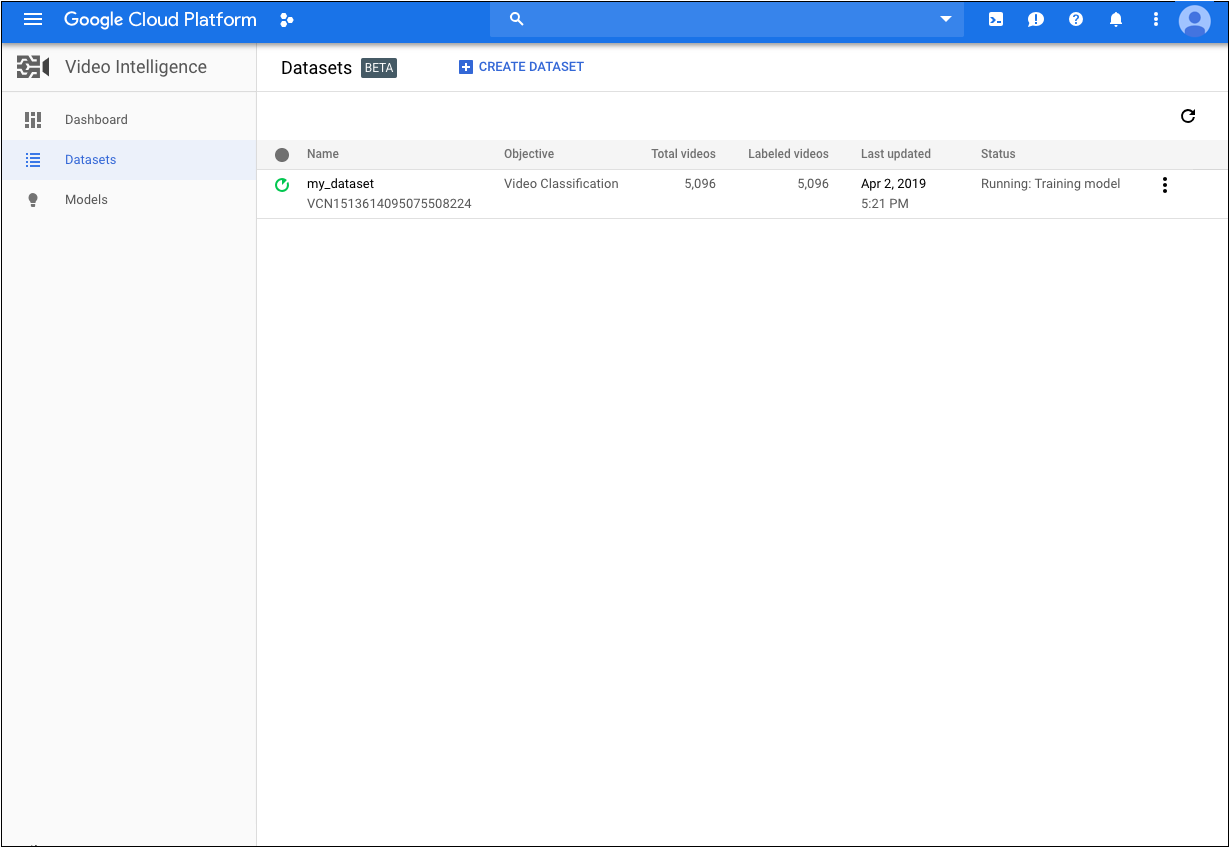
- Klik menu tiga titik di ujung kanan baris yang ingin Anda hapus, lalu pilih Delete dataset.
- Klik Konfirmasi di kotak dialog konfirmasi.
REST
Sebelum menggunakan salah satu data permintaan, lakukan penggantian berikut:
- dataset-name: nama lengkap set data, dari respons saat Anda membuat
set data. Nama lengkap memiliki format:
projects/project-number/locations/location-id/datasets/dataset-id - project-number: nomor project Anda
- location-id: region Cloud tempat anotasi
seharusnya dilakukan. Region cloud yang didukung adalah:
us-east1,us-west1,europe-west1,asia-east1. Jika tidak ada wilayah yang ditentukan, wilayah akan ditentukan berdasarkan lokasi file video. - dataset-id: ID yang diberikan saat Anda membuat set data
Metode HTTP dan URL:
DELETE https://automl.googleapis.com/v1beta1/dataset-name
Untuk mengirim permintaan, perluas salah satu opsi berikut:
Anda akan menerima respons JSON yang mirip dengan yang berikut ini:
Java
Untuk mengautentikasi ke AutoML Video, siapkan Kredensial Default Aplikasi. Untuk mengetahui informasi selengkapnya, baca Menyiapkan autentikasi untuk lingkungan pengembangan lokal.
Node.js
Untuk mengautentikasi ke AutoML Video, siapkan Kredensial Default Aplikasi. Untuk mengetahui informasi selengkapnya, baca Menyiapkan autentikasi untuk lingkungan pengembangan lokal.
Python
Untuk mengautentikasi ke AutoML Video, siapkan Kredensial Default Aplikasi. Untuk mengetahui informasi selengkapnya, baca Menyiapkan autentikasi untuk lingkungan pengembangan lokal.
